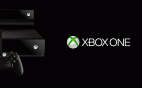O seu controle de Xbox One não está funcionando? Este é um problema chato, mais muito comum. Embora os controles sem fio de hoje são mais convenientes do que os controles de antigamente, o fato de não terem fios também pode causar problemas. Neste tutorial mostraremos algumas soluções para quando seu controle de Xbox One não se conectar, sincronizar ou até mesmo não ligar normalmente.
Alguns problemas que impedem a ativação de um controle do Xbox One podem exigir reparos profissionais, ou até mesmo exigir que você substitua a peça, mas há muitas coisas que você pode verificar e até corrigir sozinho.
Problemas comuns do controle do Xbox One
A maioria dos problemas que podem impedir a ativação do controle do Xbox One está relacionada às baterias, aos contatos da bateria, ao kit de carregamento, a reprodução, aos problemas de firmware e as falhas de hardware interno. Algumas delas podem ser resolvidas em casa, outras não. Por isso é importante identificar o problema. Aqui estão os problemas mais comuns que podem impedir que seu controle de Xbox One seja ligado:
- Baterias: As razões mais comuns pelas quais os controles de Xbox One não ligam têm a ver com as baterias. Se as baterias estiverem gastas ou precisando de uma carga, o controle não ligará. O controle também não liga se as baterias estiverem instaladas incorretamente.
- Contatos da bateria: Se os contatos da bateria estiverem desgastados ou dobrados demais, o controle não ligará. O controle também não liga se as baterias não fizerem contato firme, independente do motivo.
- Problemas no cabo de carregamento: Se você usar um kit de carregamento e reprodução para carregar o controle, o cabo pode estar com defeito. Esses cabos falham internamente, então você não será capaz de identificar essa falha apenas analisando visualmente o cabo.
- Problemas de firmware: Quando uma atualização de firmware do controle é interrompida, o controle pode não ligar novamente. Para corrigir isso, você precisa reinstalar o firmware.
- Falhas internas: Se alguma peça do hardware do controle estiver quebrado dentro do controle o impede de ligar, não há nada que você possa fazer além de repará-lo ou substituí-lo. Tente conectar-se com um cabo USB para ver se o controle liga e funciona quando conectado.
1. Verifique as baterias do seu controle de Xbox One
Quando um controle Xbox One falha ao ligar, geralmente é algum tipo de problema com as baterias. As baterias podem estar inoperantes, instaladas incorretamente ou deixar de carregar por algum motivo.
Veja como você pode verificar se as baterias são o seu problema:
- Remova o compartimento da bateria na parte traseira do seu controle.
- Examine a orientação das baterias.
- Remova as baterias e verifique se elas foram inseridas na direção correta.
Dica: Combine o lado positivo (+) da sua bateria com a conexão positiva (+) e o lado negativo (-) em sua bateria com a conexão negativa (-). - Se as baterias foram instaladas incorretamente, coloque-as na direção correta. Se elas já estiverem instaladas corretamente, tente usar um conjunto de baterias novas.
Importante: Não tire as baterias de um dispositivo diferente. Para ter certeza absoluta de que o seu problema não são as baterias, use um novo conjunto de baterias da embalagem, ou baterias recém-carregadas. - Recoloque a tampa da bateria e tente ligar o controle.
2. Verifique os contatos da bateria do seu controle de Xbox One
Além dos problemas de bateria, também é possível que um controle de Xbox One não ligue devido a problemas com os contatos da bateria. Em vez de usar molas como alguns dispositivos eletrônicos, o Xbox One usa guias de metal, que se dobram levemente quando você instala as baterias.
Essas abas podem ficar permanentemente dobradas se for aplicada muita força a elas, e elas também podem ficar presas ou enfraquecer com o tempo. Para corrigir isso, você precisa inspecioná-las, para ver se há algum problema e, em seguida, retirá-las com cuidado, para que fiquem em contato com as baterias.
Nota: Todas as baterias AA são aproximadamente do mesmo tamanho, mas os diâmetros podem diferir de uma marca para outra. Isso geralmente não é um problema para um dispositivo como os controles do Xbox One, que não têm divisores dentro de seus compartimentos de bateria. Mas pode acontecer de as baterias de uma marca funcionarem no controle enquanto as baterias de outra marca não funcionam.
- Remova a tampa da bateria.
- Remova as baterias.
- Com a parte superior do controle voltada para você, examine os contatos no lado direito do compartimento da bateria.
- Os contatos devem se estender em um ângulo. Se algum dos contatos estiver entortado, use uma pequena chave de fenda ou outra ferramenta para dobrá-lo cuidadosamente.
Atenção: Não tente forçar os contatos com as baterias ainda instaladas. Não aplique força excessiva. Se não se sentir preparado para fazer isso, peça ajuda a alguém que tenha mais experiência com esse tipo de trabalho. - Substitua as baterias e reinstale a tampa da bateria.
- Verifique se o controle liga.
3. Problemas com o carregamento
Embora o kit de carregamento e de reprodução seja extremamente útil, há alguns problemas que podem impedir a ativação de um controle de Xbox One. Se o componente da bateria se desgastar, estiver danificado ou for instalado incorretamente, o controle não ligará. O controle também não liga se o cabo estiver danificado e incapaz de carregar a bateria.
Veja como identificar e corrigir problemas do controle e kit de carregamento do controle do Xbox One:
- Desconecte o carregador e conecte o cabo do seu Xbox One em uma porta USB diferente no seu console.
- Se o controle ainda não ligar, desconecte o cabo de carregamento e tente usar um cabo micro USB diferente.
- Se o controle ainda não ligar, desconecte o cabo de reprodução.
- Remova a tampa da bateria do seu controle.
- Remova e coloque a bateria e inspecione-a quanto a danos.
- Insira as pilhas AA novas e verifique se o controle liga.
- Se o controle ligar com pilhas novas, suspeite de um problema com o cabo de carregamento da bateria. Se o controle ainda não ligar, tente as próximas soluções.
4. Problemas de firmwares
Se o controle do seu Xbox One ainda não funcionar corretamente, depois de ter tentado as alternativas acima, pode ser que esteja ocorrendo um problema com o software incorporado ao hardware. Se o firmware do seu controle for corrompido, ou se uma atualização for interrompida ao desligar o console, o controle não ligará.Para corrigir este tipo de problema, você precisa atualizar o firmware no seu controle.
Atualização sem fio
Siga estas etapas para atualizar seu controle sem fio e torná-lo compatível com o Adaptador de Headset Estéreo Xbox One:
- Entre no Xbox Live no console Xbox One e instale a atualização mais recente do sistema se for solicitado a fazer isso.
- Se você tiver um adaptador de headset estéreo, conecte-o à parte inferior do controle para que também possa obter atualizações.
- Se você estiver usando um adaptador de headset, conecte um headset (um headset deve ser conectado para que o adaptador possa ser ligado).
- Pressione o botão Xbox para abrir o painel.
- Selecione Sistema > Kinect e dispositivos > Dispositivos e acessórios e, em seguida, selecione o controle que você deseja atualizar.
- Selecione Informações do dispositivo, marque a caixa da Versão do Firmware e selecione Continuar.
- Quando a atualização for concluída, você poderá atualizar mais controles. Se for possível atualizá-los somente por USB, consulte Atualizar por USB. Do contrário, selecione o botão Atualizar outro na tela depois que a primeira atualização for concluída e siga as etapas.
Observações
- Talvez o recurso de detecção automática desta atualização não funcione imediatamente se você tiver conectado o adaptador de fone de ouvido estéreo no controle ao baixar uma atualização do sistema ou enquanto o console estava desligado. Para resolver isso, vá para a Tela inicial e desconecte o adaptador. Em seguida, reconecte o adaptador ao controle.
- É necessário atualizar o controle somente uma vez para usar o adaptador de headset estéreo. No entanto, se você planeja usar o adaptador headset estéreo com outros controles do Xbox One, é necessário seguir este processo para cada controle. Além disso, verifique periodicamente se há novas atualizações, pois o Xbox está frequentemente enviando novos recursos e melhorias de controle.
- Se você tentar atualizar um controle que já foi atualizado, o sistema o verificará e mostrará a tela de êxito em alguns segundos para indicar que o controle já está atualizado.
Atualização via USB
Siga estas etapas para atualizar seu controle via USB e torná-lo compatível com o Adaptador de Headset Estéreo Xbox One:
- Entre no Xbox Live no console Xbox One e instale a atualização mais recente do sistema se for solicitado a fazer isso.
- Se você tiver um, conecte o adaptador do headset estéreo à parte inferior do controle para que também possa obter atualizações.
- Se você estiver usando um adaptador de headset estéreo, conecte um headset (um headset deve ser conectado para que o adaptador possa ser ligado).
- Conecte a extremidade grande do cabo USB incluso à porta na lateral esquerda do console, próximo à bandeja de CD.
- Conecte a extremidade pequena do cabo USB à parte superior do controle.
- As instruções para instalar a atualização devem ser exibidas automaticamente. Siga as instruções e não desconecte o cabo USB enquanto a atualização estiver em andamento. (O processo pode levar até três minutos.)
Se as instruções para instalar a atualização não forem exibidas automaticamente, você poderá iniciar o processo manualmente. Para fazer isso, pressione o botão Xbox para abrir a guia, selecione Sistema > Kinect e dispositivos > Dispositivos e acessórios e, em seguida, selecione o controle de você deseja atualizar. Selecione Informações do dispositivo, marque a caixa da Versão do Firmware e selecione Continuar. - Depois que a atualização for concluída, desconecte o cabo USB. Se você tiver mais controles para atualizar, conecte-os agora, um de cada vez, selecione o botão Atualizar outro na tela e siga as etapas.
- Pressione o botão Xbox no controle sem fio para ligá-lo. Agora, seu controle já está atualizado e você está pronto para usar o Adaptador de Headset Estéreo Xbox One.
Observações
- Talvez o recurso de detecção automática desta atualização não funcione imediatamente se você tiver conectado o adaptador de headset estéreo no controle ao baixar uma atualização do sistema ou enquanto o console estava desligado. Para resolver isso, vá para a Tela inicial e desconecte o adaptador. Em seguida, reconecte o adaptador ao controle.
- É necessário atualizar o controle somente uma vez para usar o adaptador de headset estéreo. No entanto, se você planeja usar o adaptador headset estéreo com outros controles do Xbox One, é necessário seguir este processo para cada controle. Além disso, verifique periodicamente se há novas atualizações, pois o Xbox está frequentemente enviando novos recursos e melhorias de controle.
- Se você tentar atualizar um controle que já foi atualizado, o sistema o verificará e mostrará a tela de êxito em alguns segundos para indicar que o controle já está atualizado.
- Se você tiver mais de um controle conectado por cabo USB, a atualização pedirá que você desconecte o outro controle e atualize apenas um controle por vez.
Atualização via computador
Atualize o controle em um computador Windows 10 usando o app Acessórios Xbox:
- Obtenha o app da Microsoft do Windows 10 procurando "Acessórios Xbox".
- Inicie o app Acessórios Xbox.
- Conecte o Controle Sem Fio Xbox One usando um cabo USB ou o Adaptador Sem Fio Xbox para Windows.
Observação Se você ainda não tiver a Edição de Aniversário do Windows 10, o sistema solicitará a atualização para essa versão. - Quando o controle for conectado, você verá a mensagem Atualização necessária se houver uma atualização obrigatória. Instale a atualização.
Observação Você também pode acessar Informações do dispositivo para verificar se há atualizações.
Observações
- O aplicativo Acessórios Xbox está disponível somente no Windows 10.
- Os controles sem porta interna de áudio de 3,5 mm devem ser atualizados por conexão USB e devem ter a atualização TH2 do Windows 10 (ou uma mais recente).
- Não há suporte à atualização do controle por conexão Bluetooth.
- Para usar o Bluetooth, o computador deve executar a Atualização de Aniversário do Windows 10. Acesse Windows Update: perguntas frequentes para descobrir onde conseguir a última atualização do Windows.
5. Tente conectar com um cabo USB
Se o seu controle ainda não funcionar depois de tentar todas essas correções, o controle pode estar quebrado. Antes de jogá-lo fora, tente conectá-lo ao seu Xbox One com um cabo USB.
Em alguns casos, um controle de Xbox One que não liga com baterias instaladas, ou com um kit de carregamento e reprodução, ainda funcionará quando conectado diretamente com um cabo USB. Se o seu controle funciona quando conectado com um cabo USB, você pode ter que ver se a a entrada USB não está com problemas
Se o seu controle ainda estiver na garantia, entre em contato com a Microsoft para obter suporte. Caso contrário, as únicas opções são comprar um novo controle ou apenas usar o controle com um cabo USB.